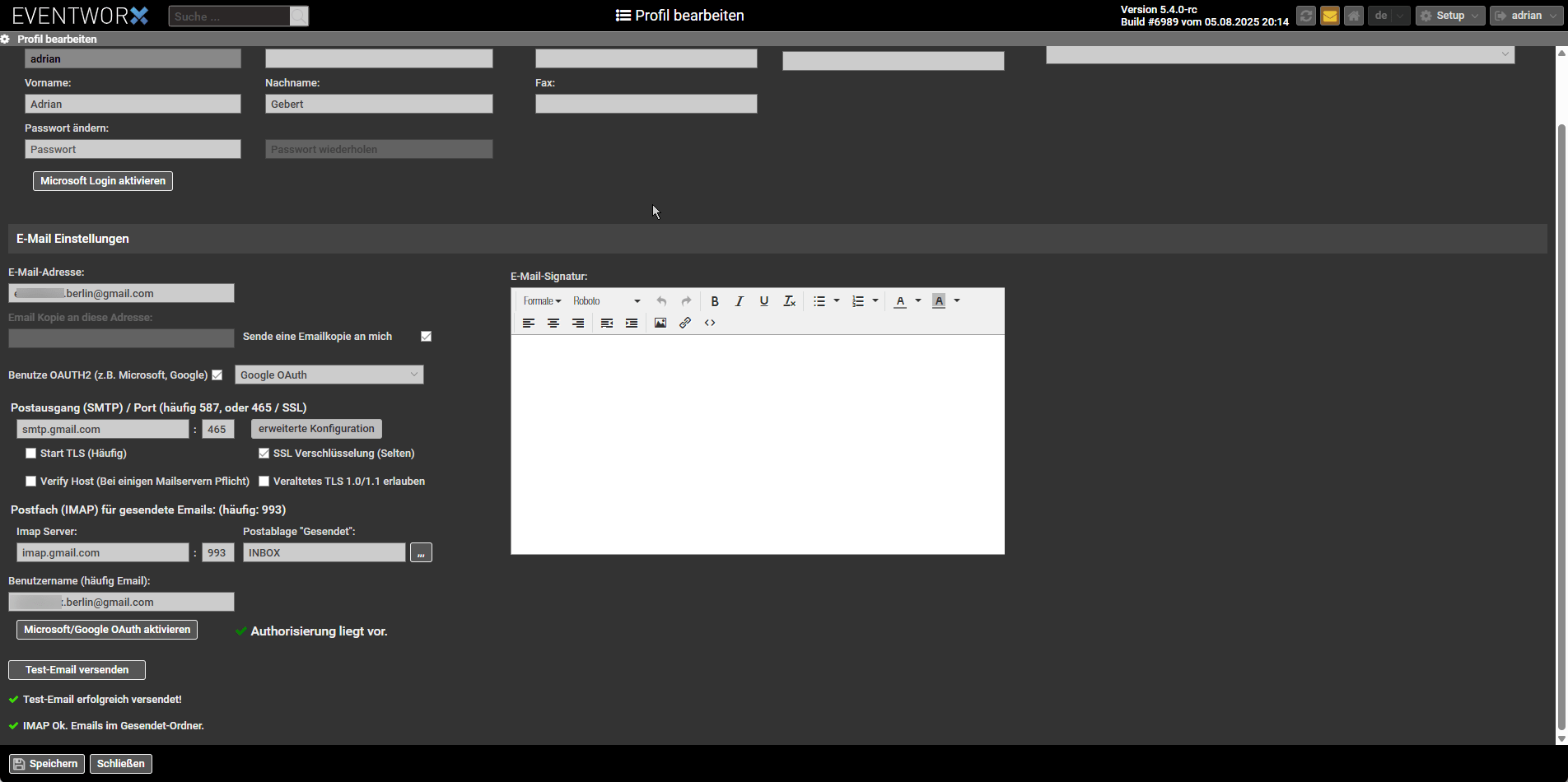Mit dieser Schritt für Schritt Anleitung, kannst Du Google OAuth für Deine Anwendung einrichten, zum Versenden von E-Mails über Gmail.
Neues Projekt erstellen
- Melde Dich auf folgender Seite in deinem GMail Account an: console.cloud.google.com
- Klicke oben links auf das Projektauswahl-Menü
- Wähle in der rechten oberen Ecke im Pop-Up „Neues Projekt“
- Gib einen Projektnamen ein (z. B. „Eventworx OAuth“)
- Klicke auf „Erstellen“ und wählt dann das Projekt aus
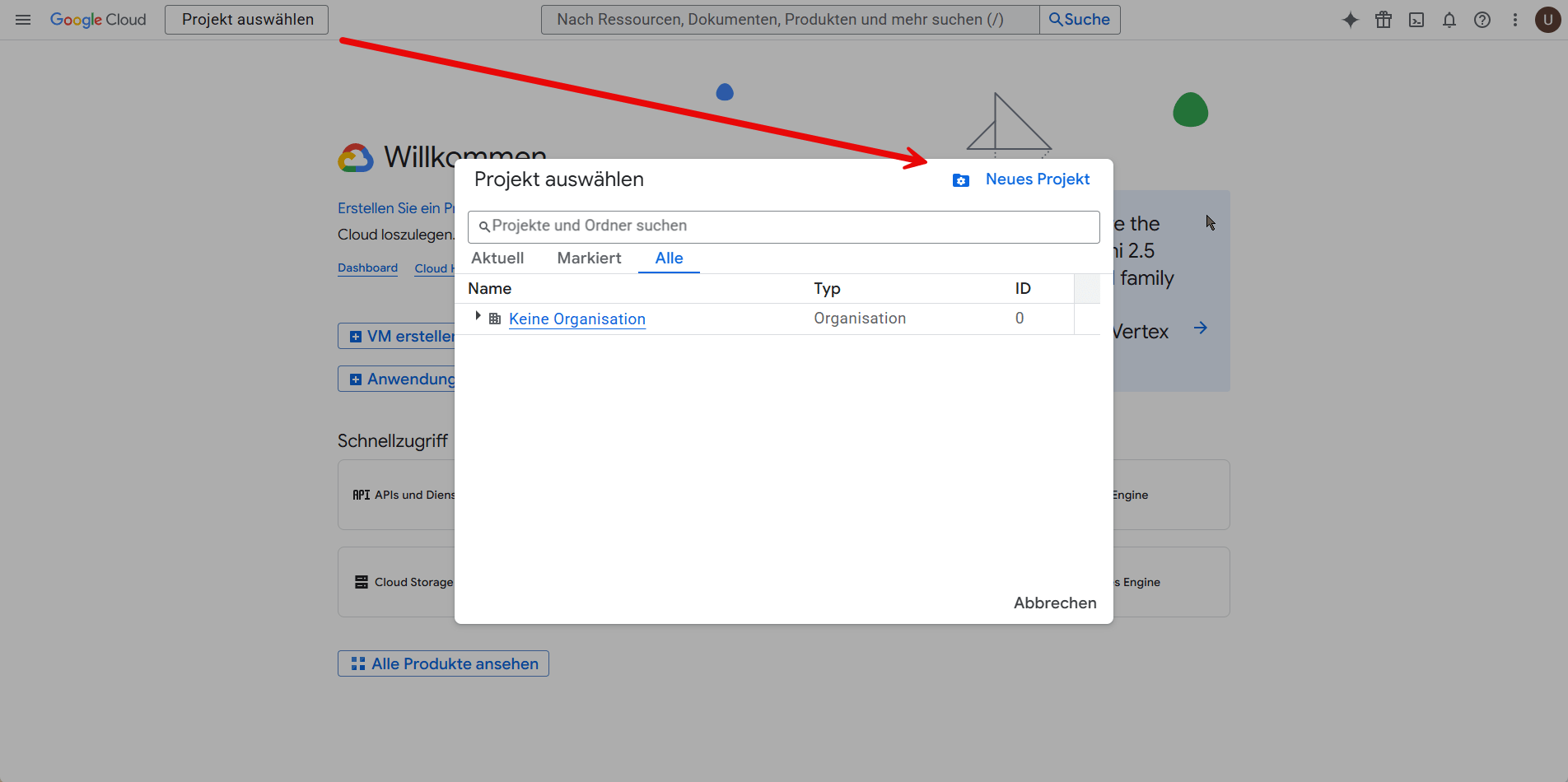
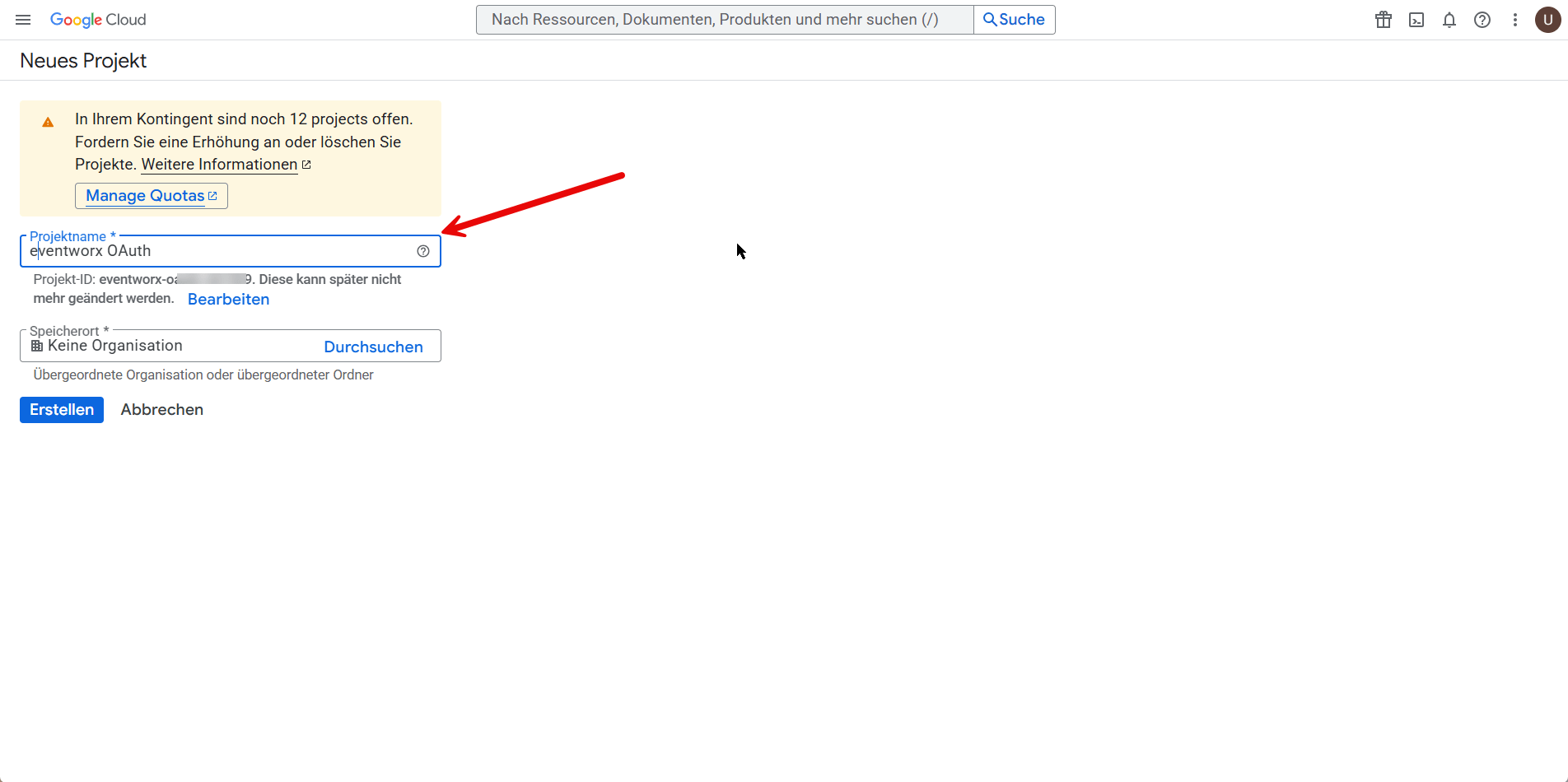
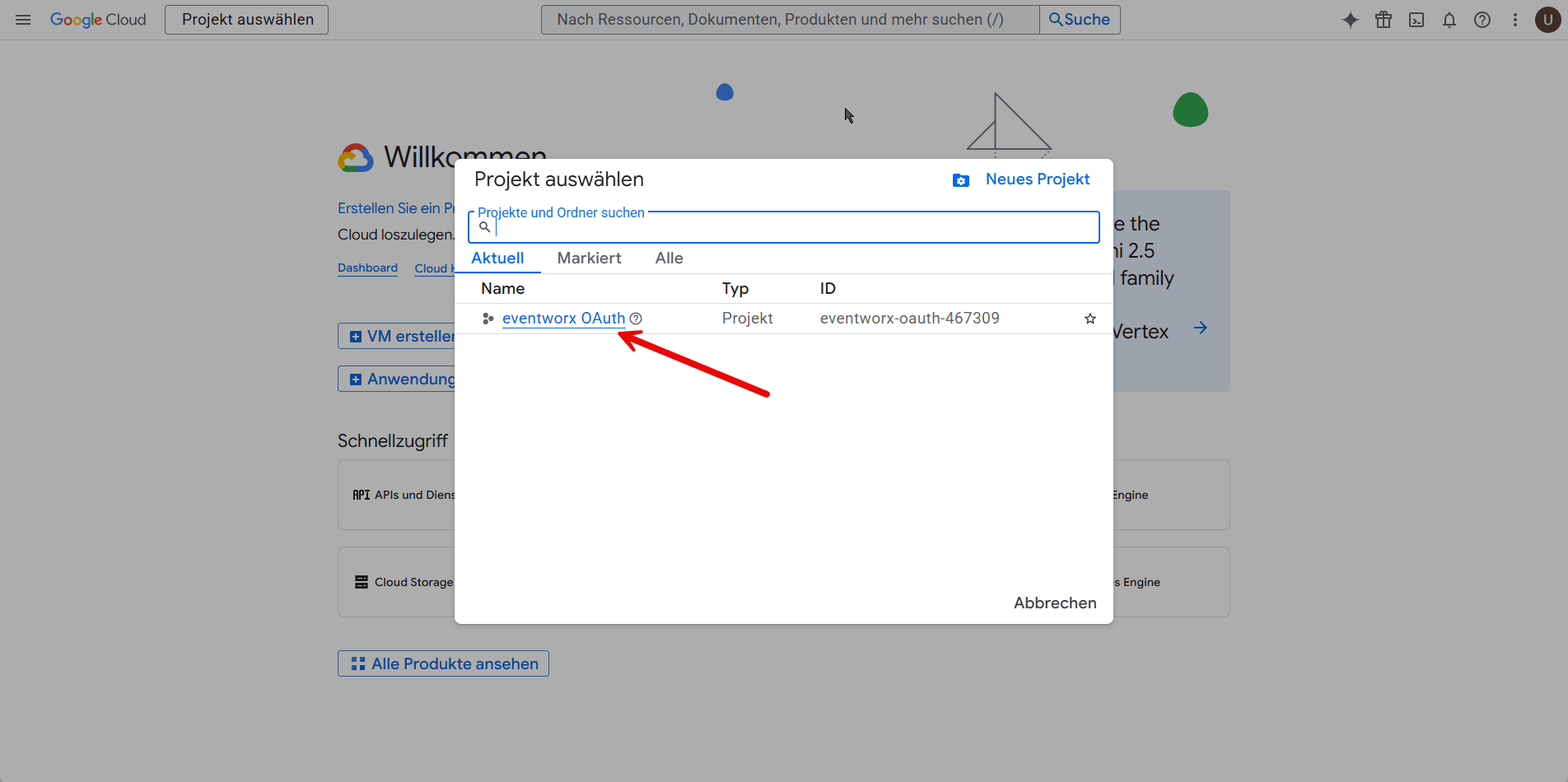
Gmail API aktivieren
- Navigiere zu „APIs & Dienste > aktivierte APIs und Dienste“
- Wähle direkt dann oben +APIs und Dienste aktivieren
- Suche in der API Bibliothek nach der GMail API und aktiviere diese
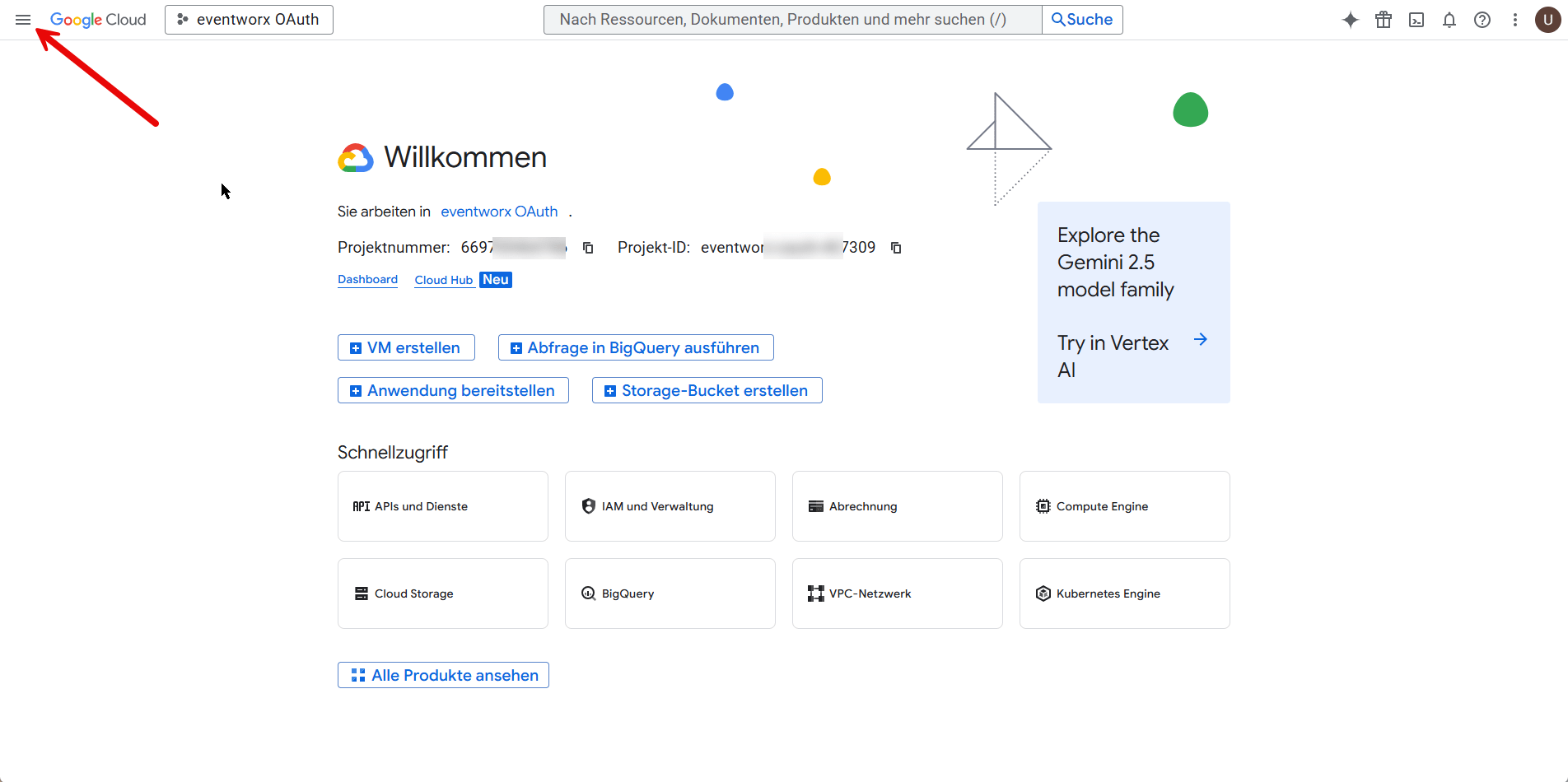
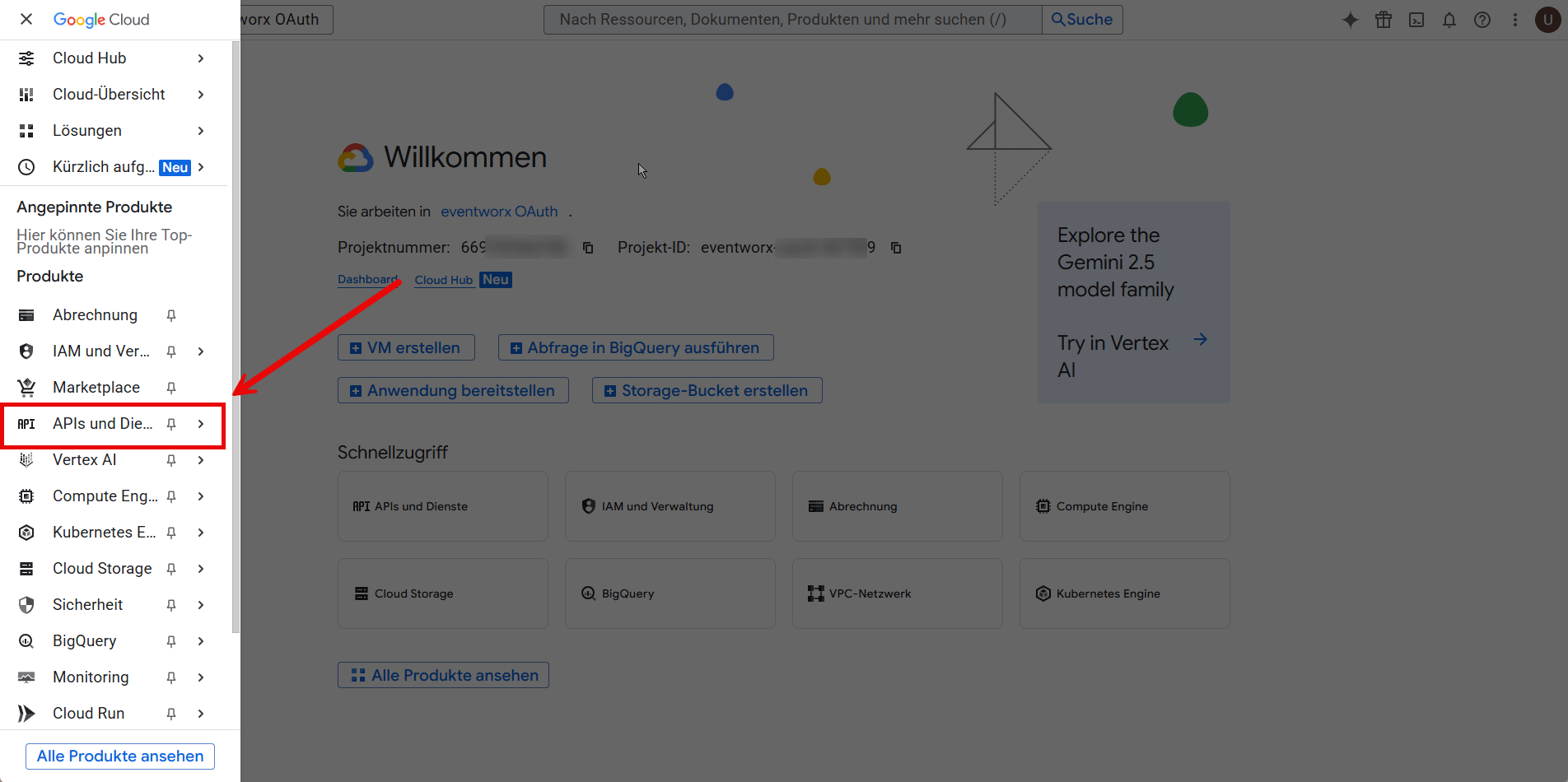
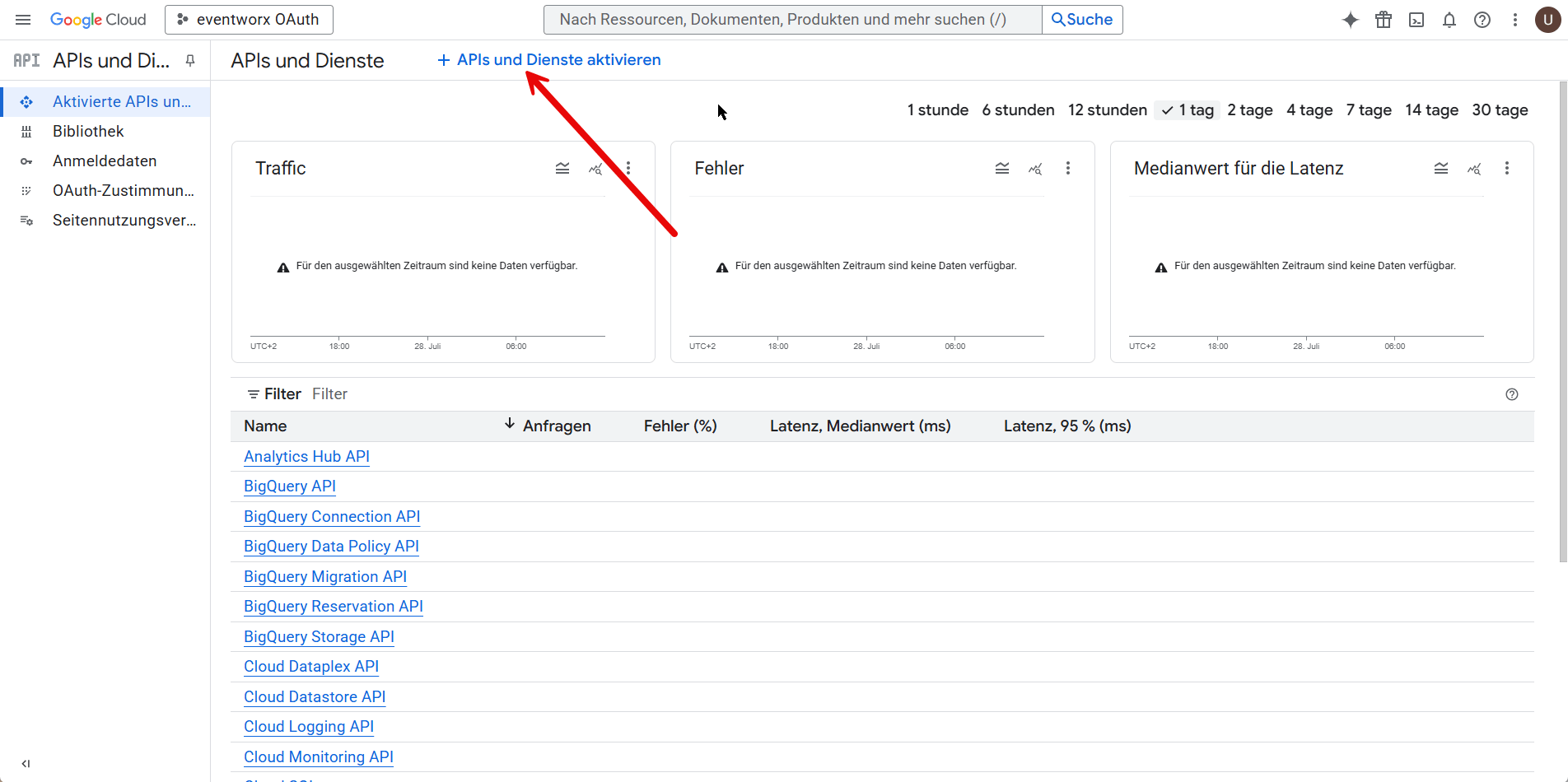
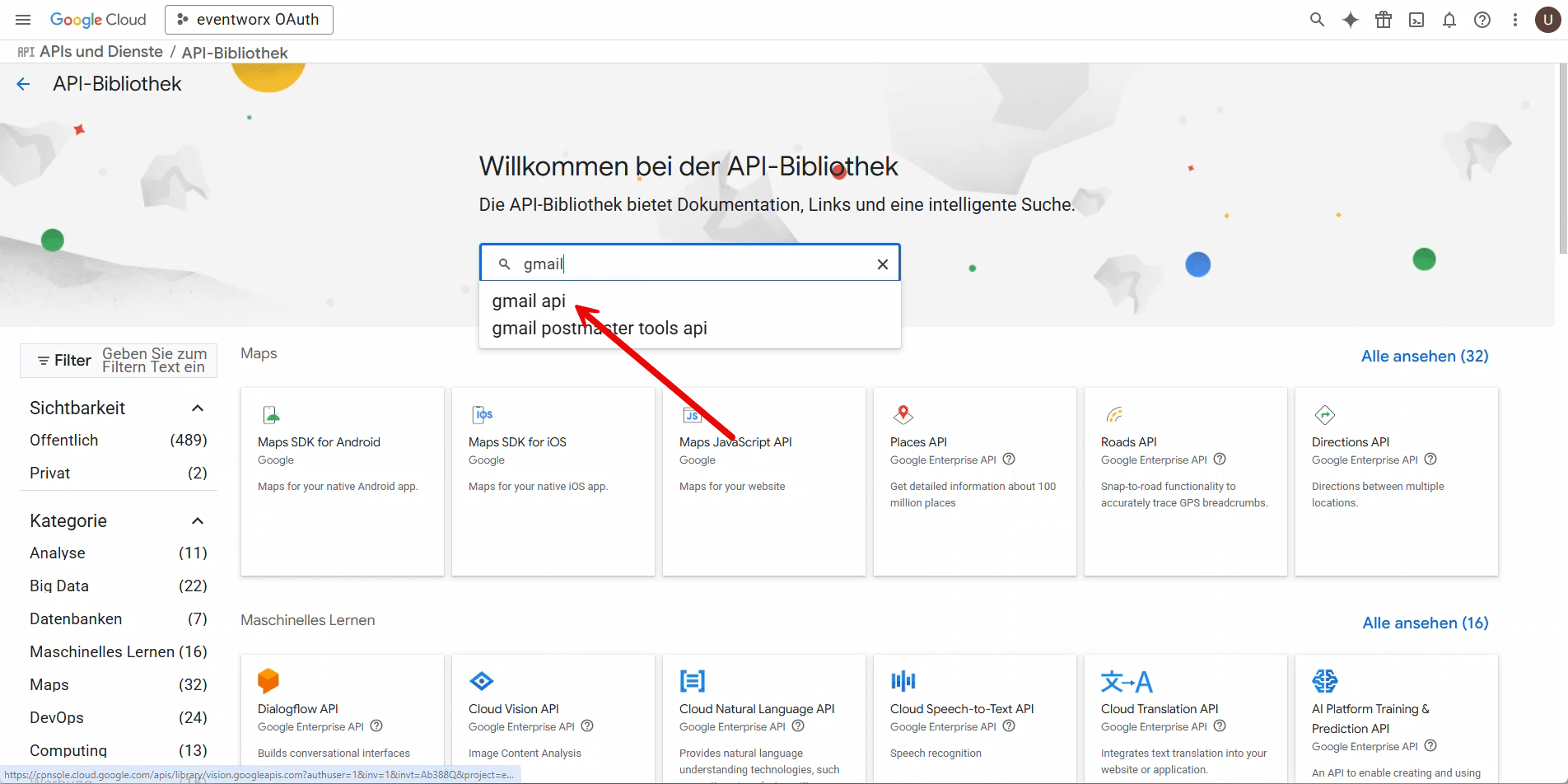
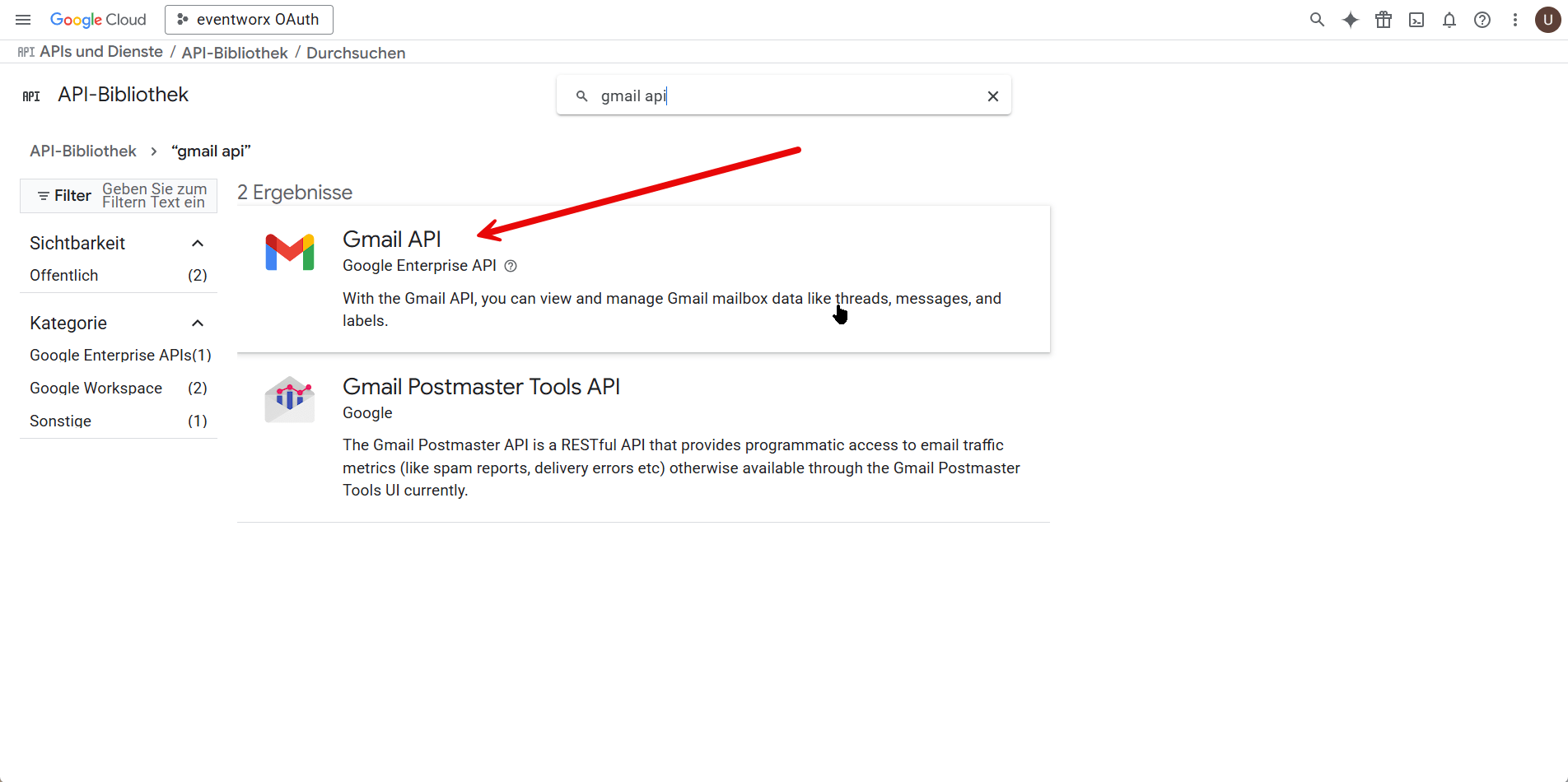
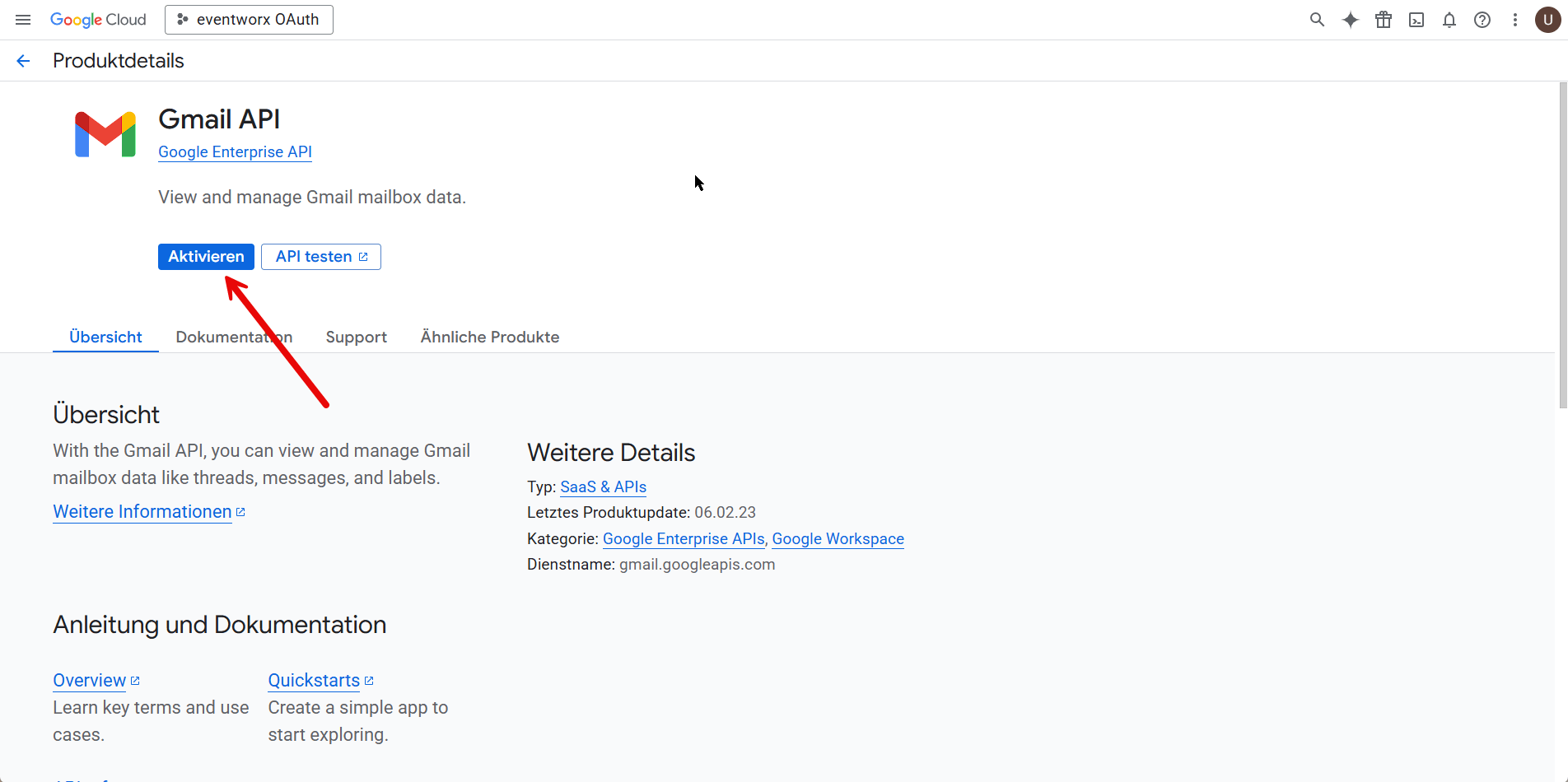
OAuth-Zustimmung konfigurieren
- Navigiere zu „APIs & Dienste > OAuth-Zustimmungsbildschirm“
- Solltet Ihr noch keinen Zustimmungsbildschirm eingerichtet haben, werdet Ihr diesen erst einmal einrichten müssen. Klickt euch durch die ersten Schritte.
- Gebt unter App-informationen der Anwendung einen treffenden Namen und tragt eure Mailadresse ein. Im nächstem Step setzt Ihr die Zielgruppe auf Extern.
- Unter Kontaktdaten trägt Ihr erneut eure Mailadresse ein. Das wars dann auch schon, nur noch die Richtlinien aktzeptieren und auf erstellen klicken.
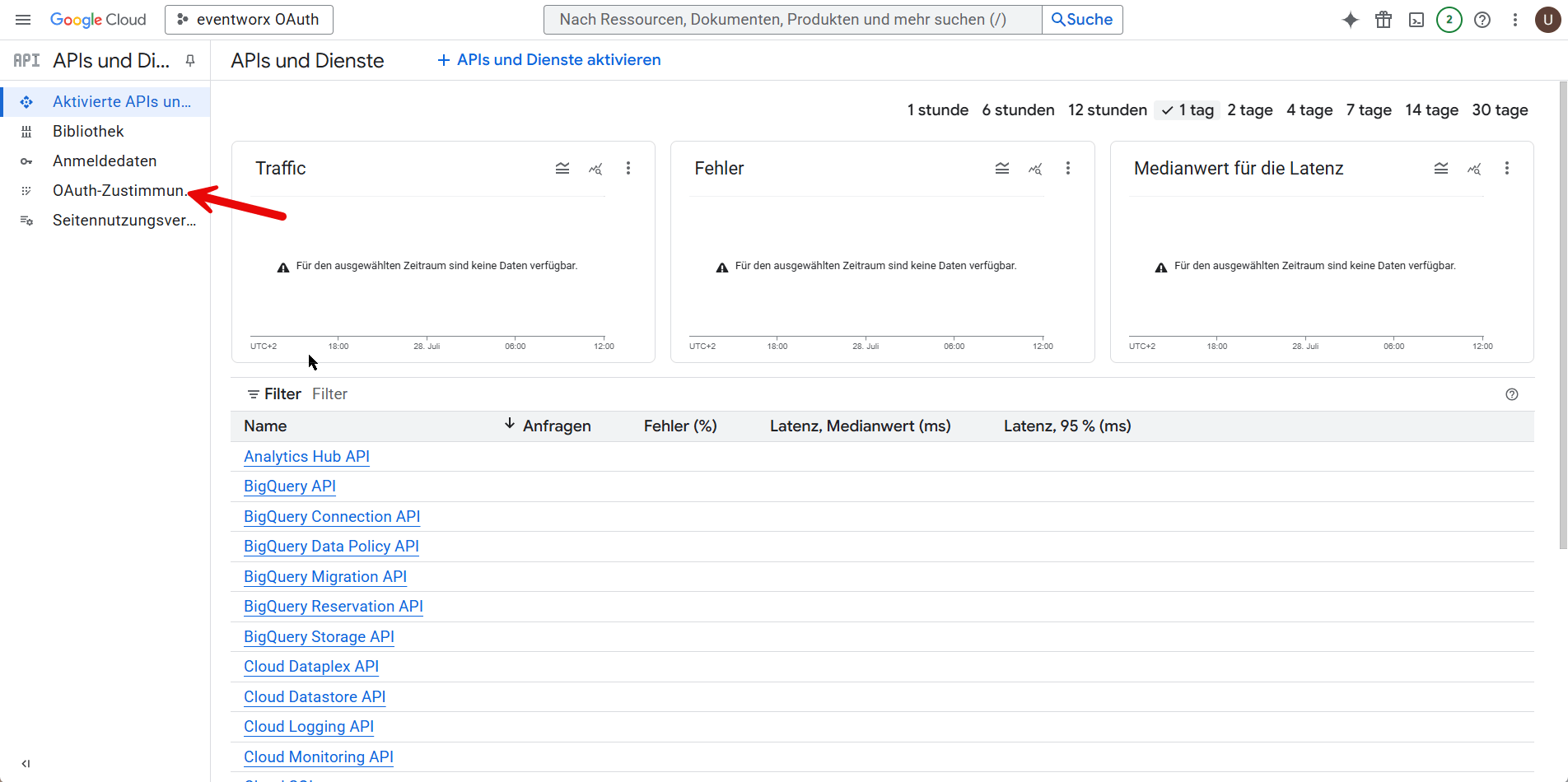
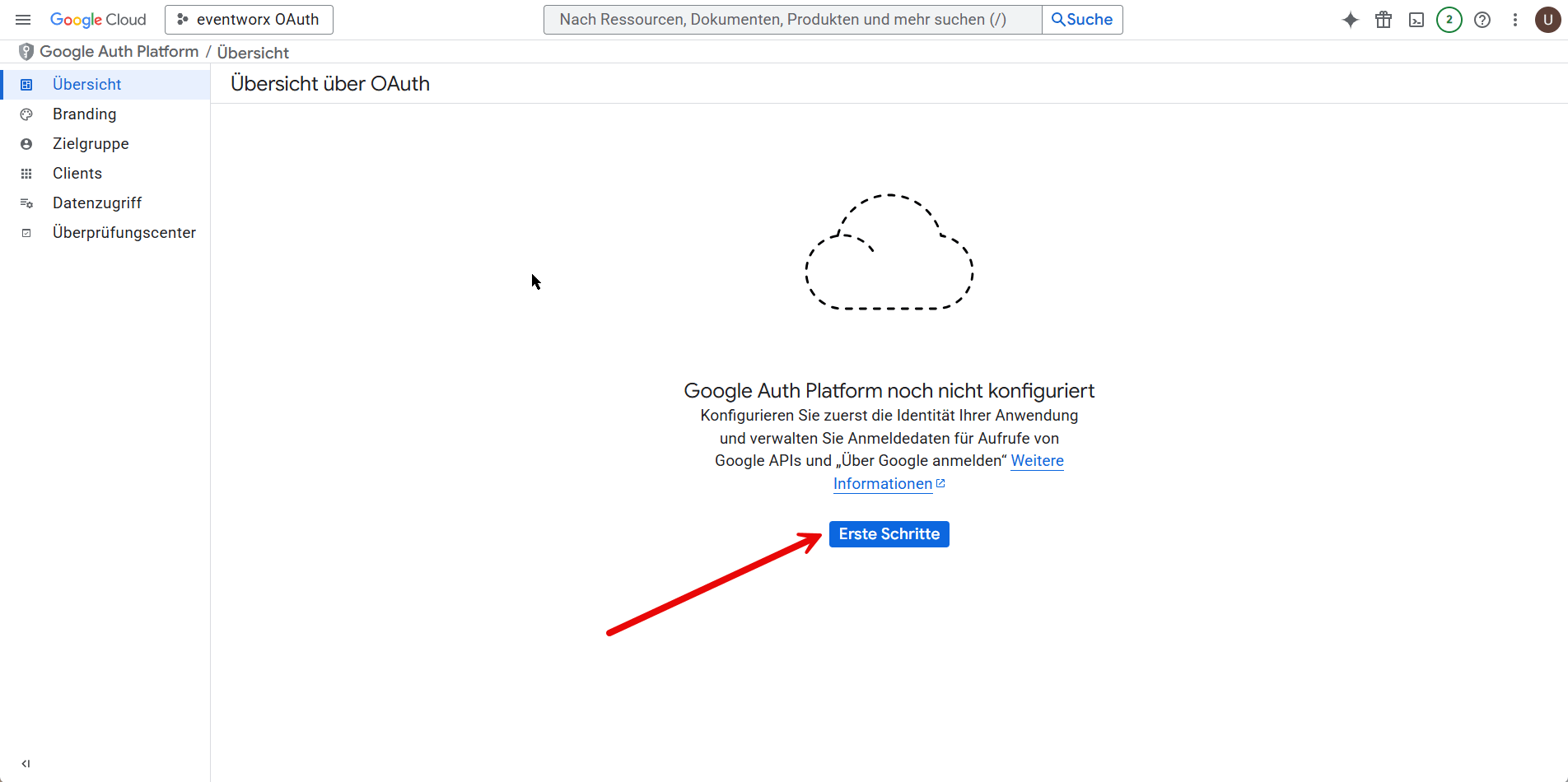
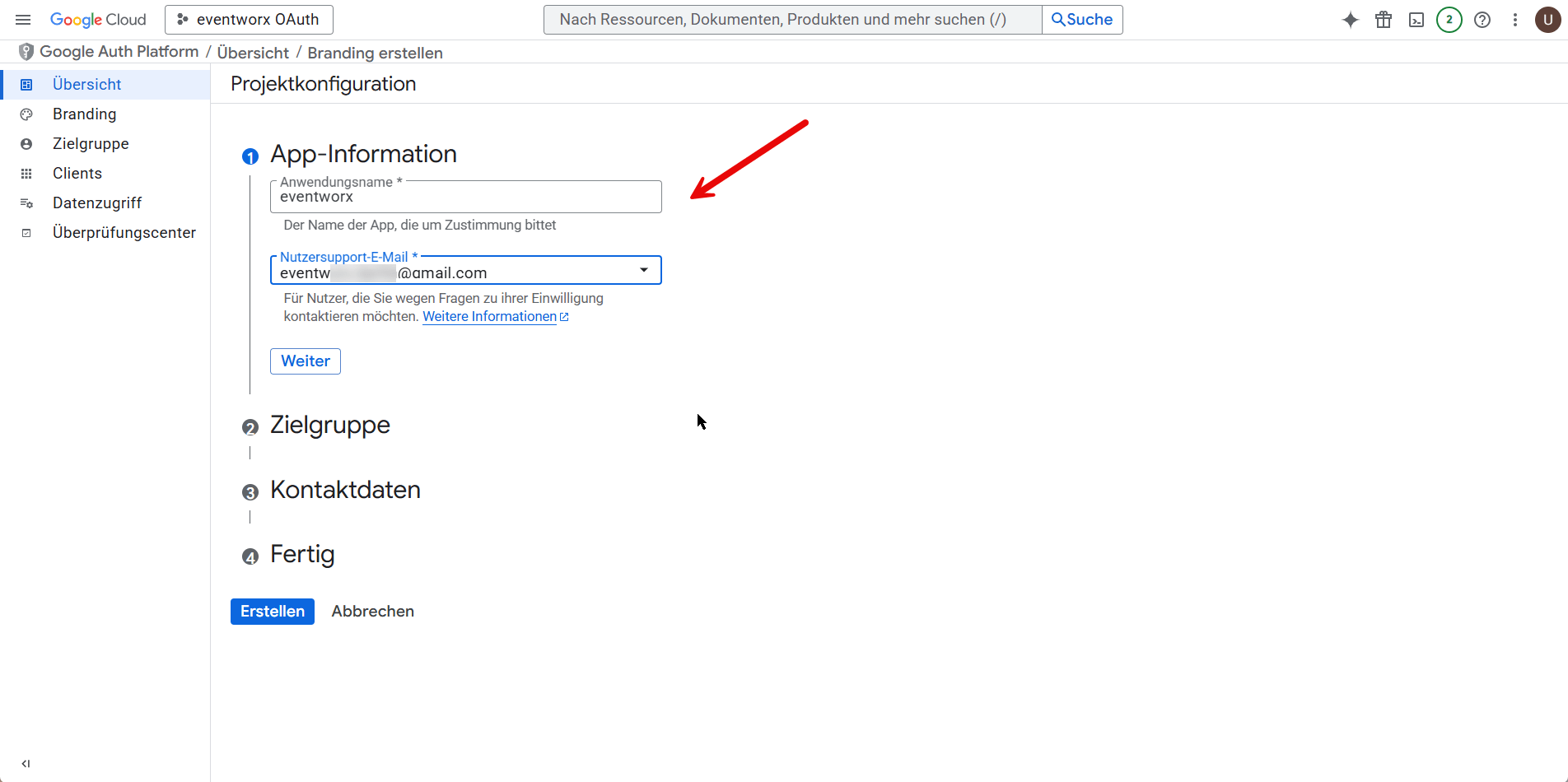
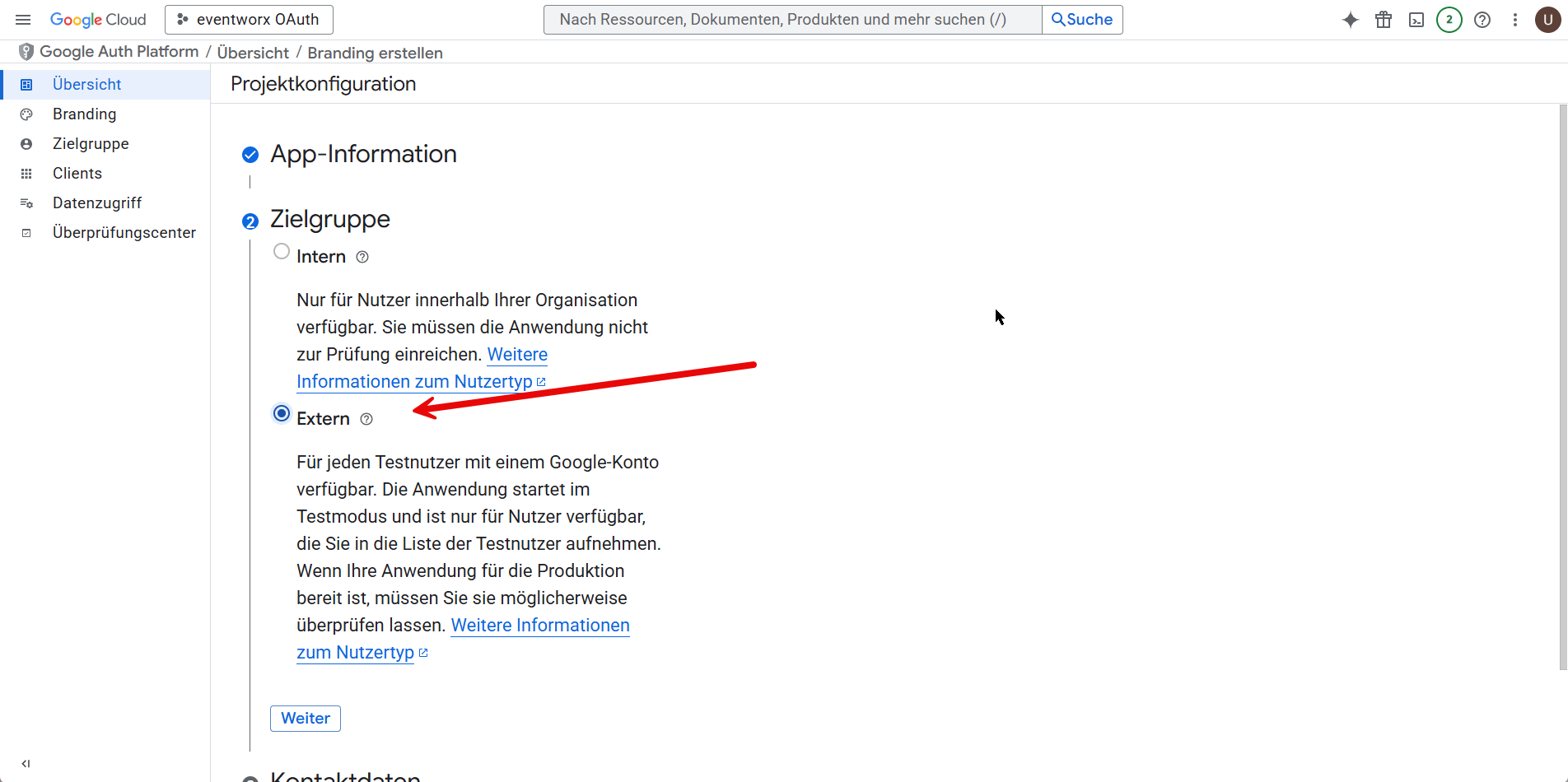
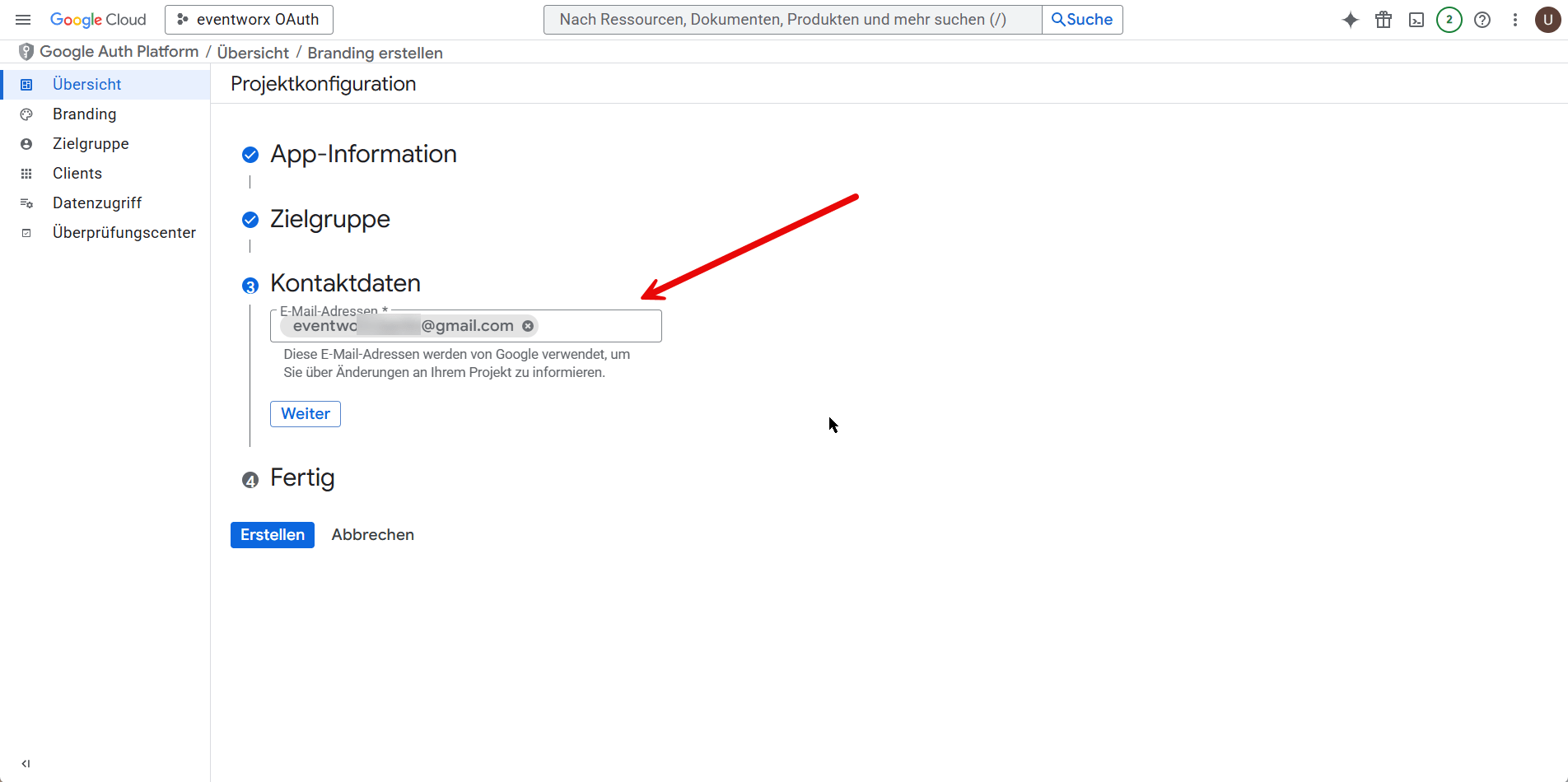
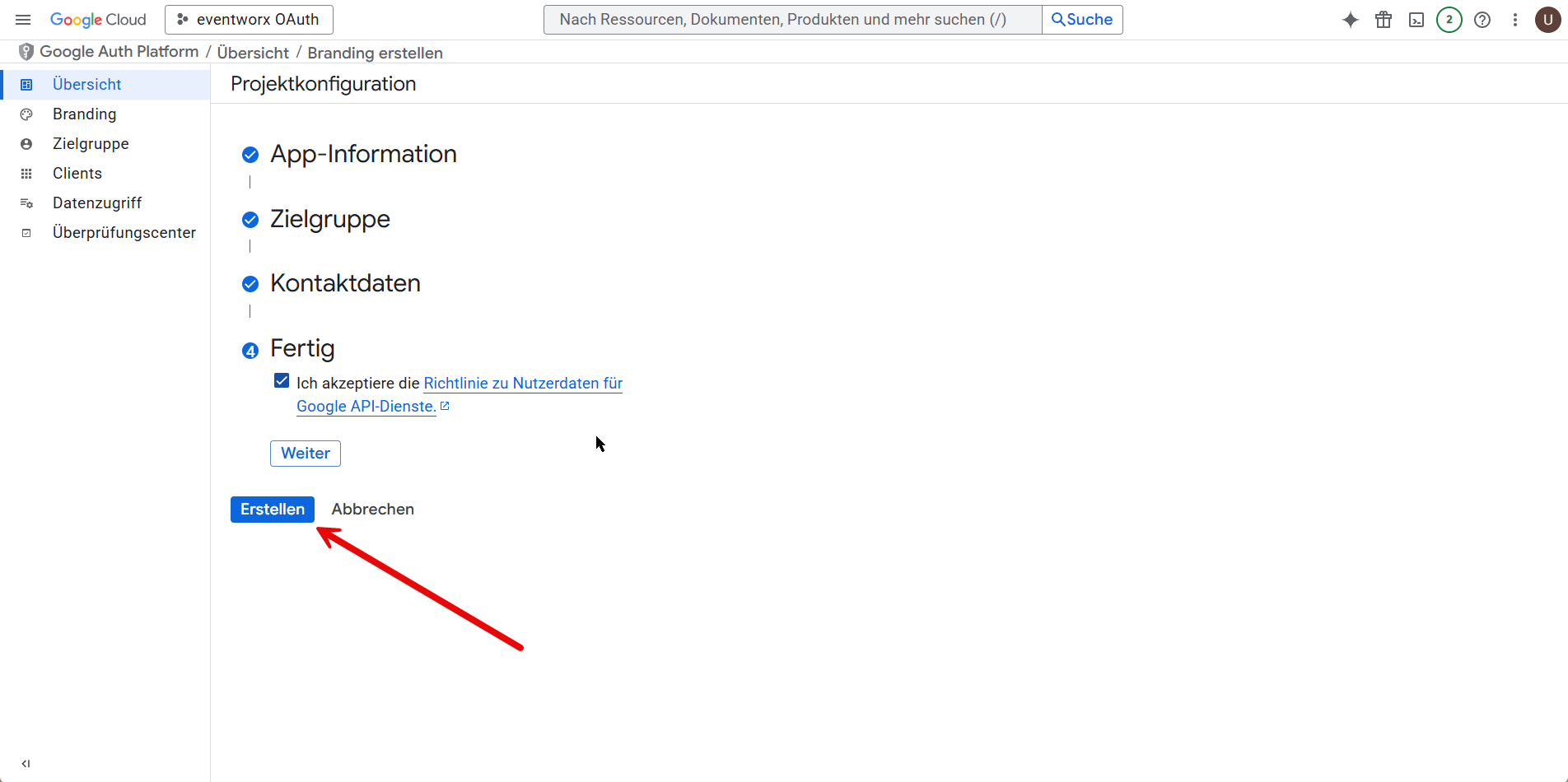
Clients festlegen
- Klicke im linken Menü auf „Clients“ und wähle dann oben in der Liste „Clients erstellen“
- Wählt bei Anwendungstyp „Webanwendung“ und gebt auch dem Client einen treffenden Namen.
- Unter „Autorisierte JavaScript-Quellen“ tragt Ihr euren Servennamen ein „https://DeinServername.eventworx.biz“
- Ganz unten werden Ihr nach der „Autorisierte Weiterleitungs-URIs“ gefragt, dort kommt auch der Servername rein, nur mit ein paar erweiterungen „https://DeinServername.eventworx.biz/backend/oauth/login“
Du bekommst:
- Client-ID
- Client-Secret
Diese Daten brauchst Du später in eventworx.
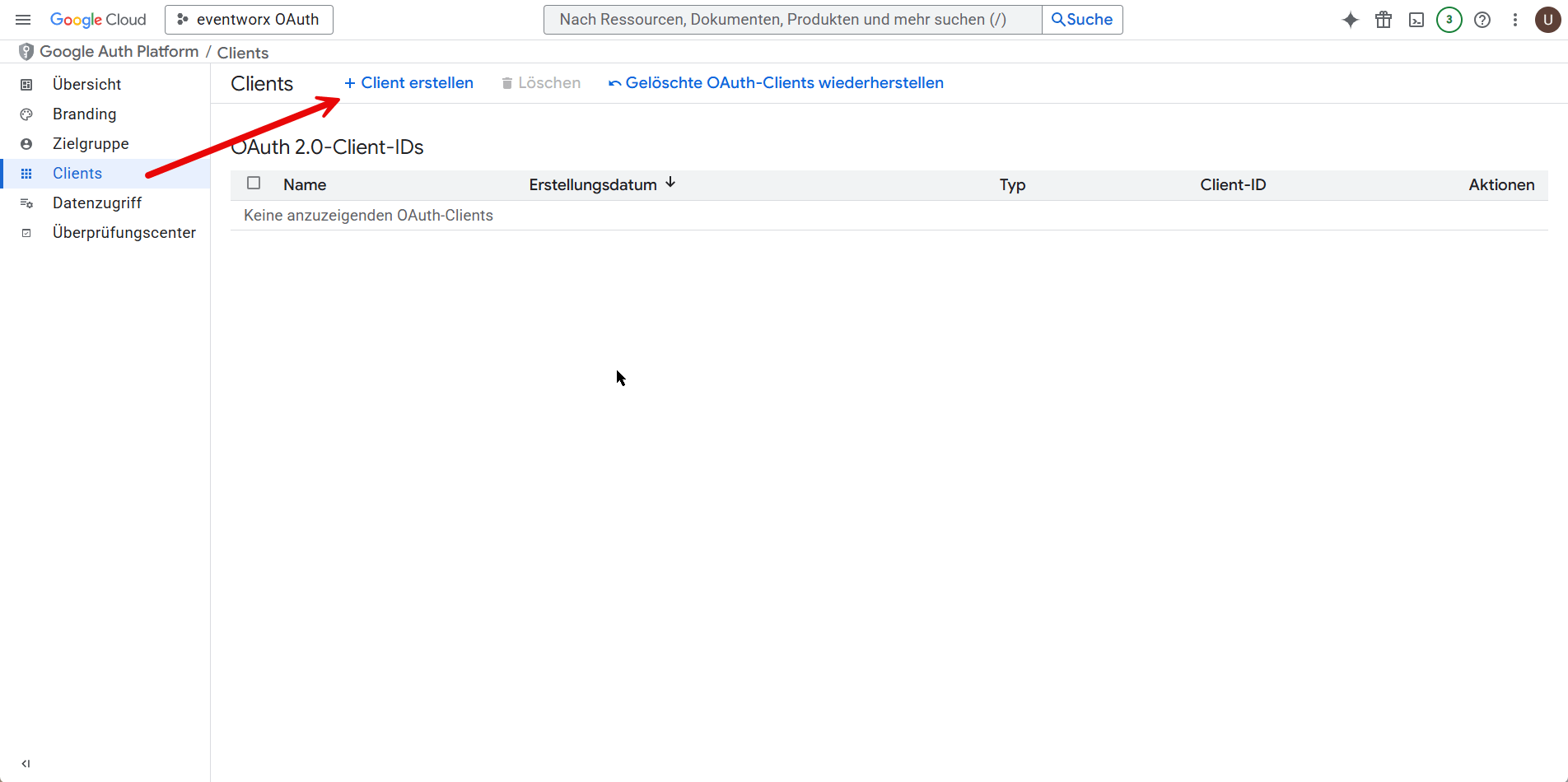
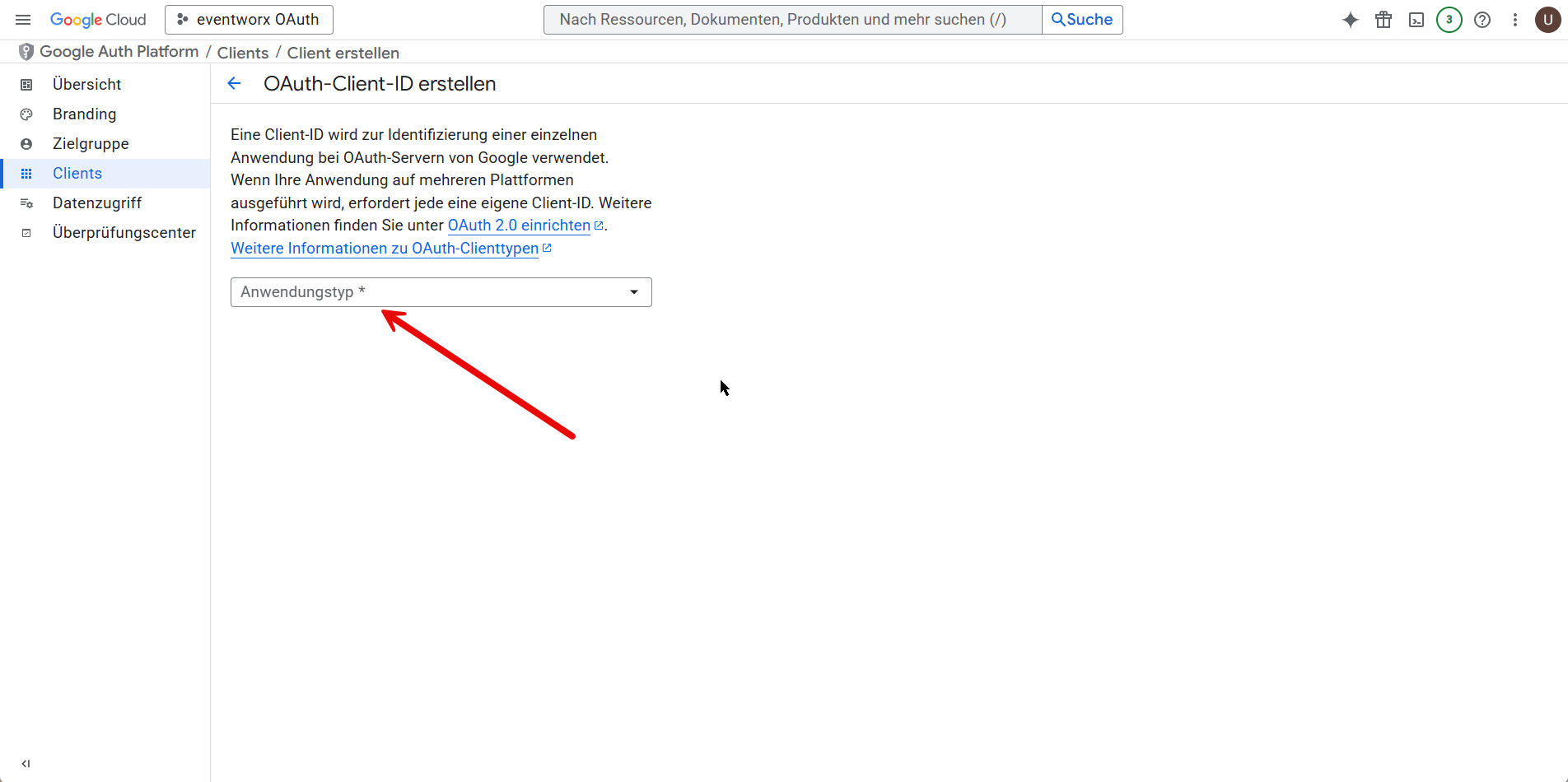
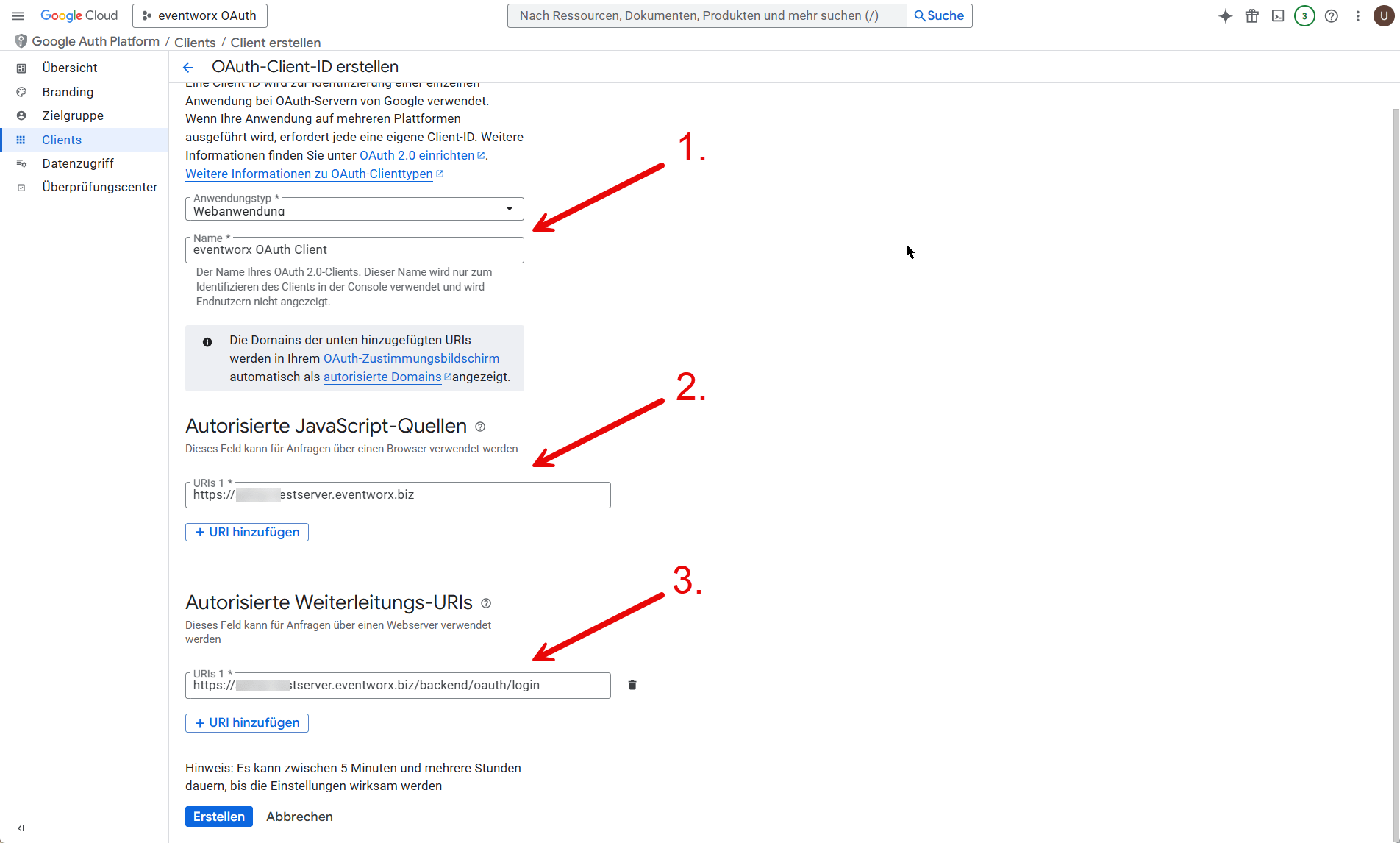
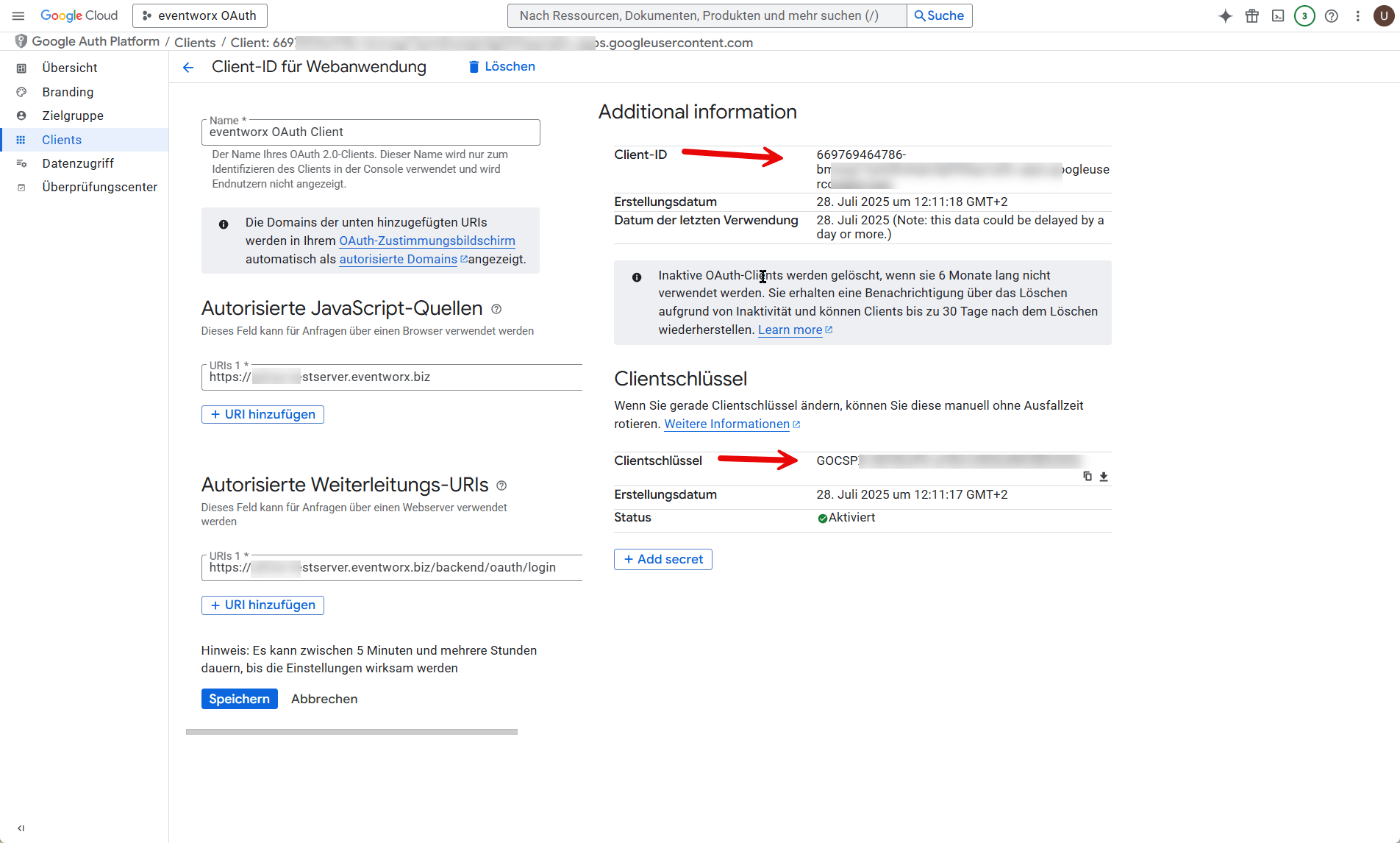
Testnutzer eintragen
- Klickt Links auf Zielgruppe und fügt unter Testnutzer die E-Mail-Adressen hinzu, die OAuth nutzen dürfen
- Klicke auf „Speichern und weiter“ bis zur Übersicht
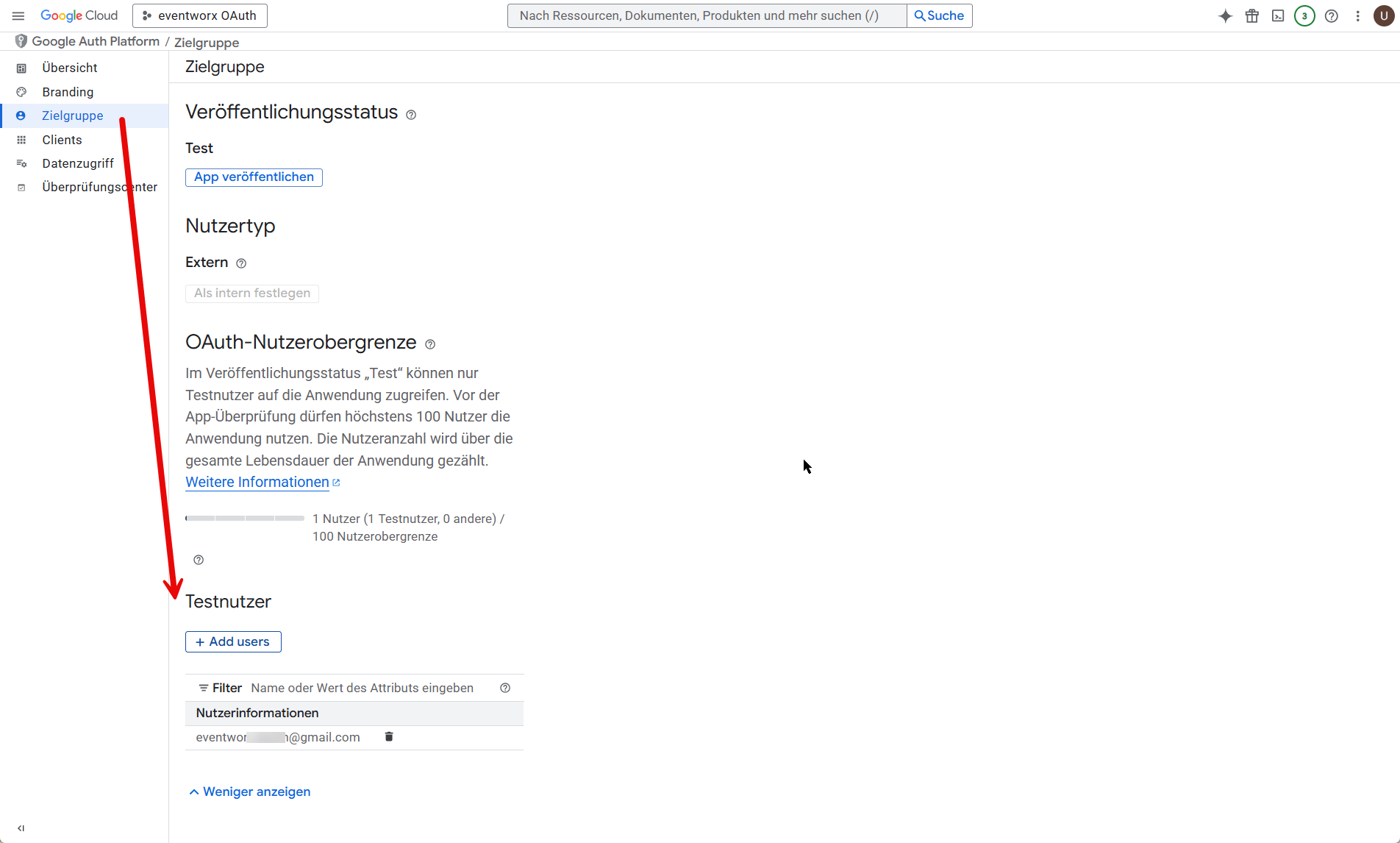
Daten in eventworx eintragen
Du kannst nun die OAuth-Daten in Dein System eintragen, um E-Mails versenden.
- Klicke oben rechts auf „Setup“ –> „Programmeinstellungen“ –> „API“
- Erzeugt mit dem „+“ einen neuen Eintrag unter „OAuth Server Einstellungen“
- Vergib einen Namen, wähle bei „Provider“ „Google“ aus und trage deine „Client-ID“ sowie den „Clientschlüssel“ ein. Zum Schluss noch den „Servernamen“ hinterlegen – und das war’s an der Stelle.
- Klicke auf „Speichern“ und danach „Schliessen“
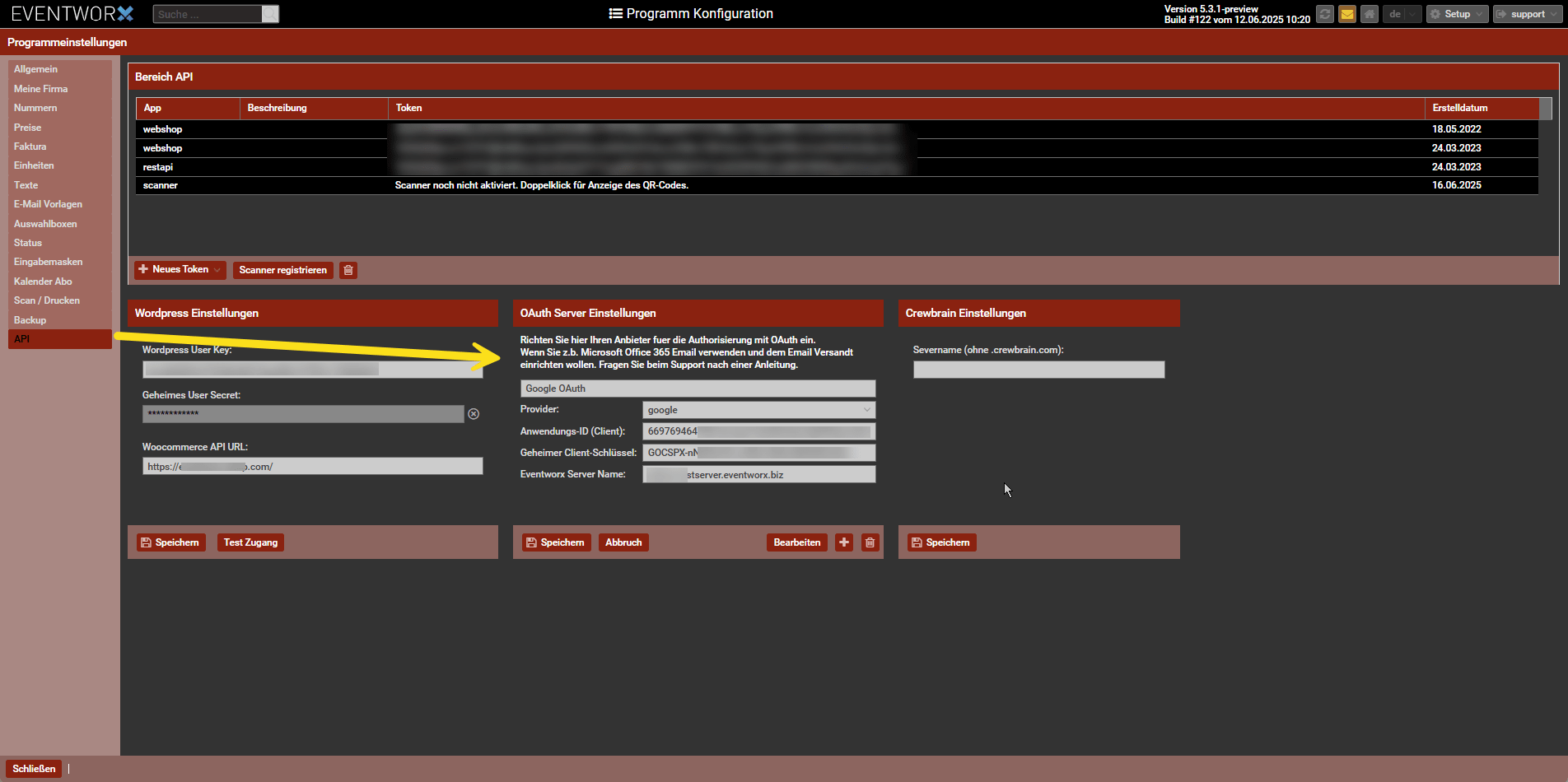
- Klicke danach oben rechts auf Deinen Profilnamen –> „Profil“
- Wähle unter „Benutze OAUTH2“ deinen soeben erstellten Eintrag aus
- „IMAP“ und „SMTP“ Daten kannst Du auf der Google Seite einsehen.
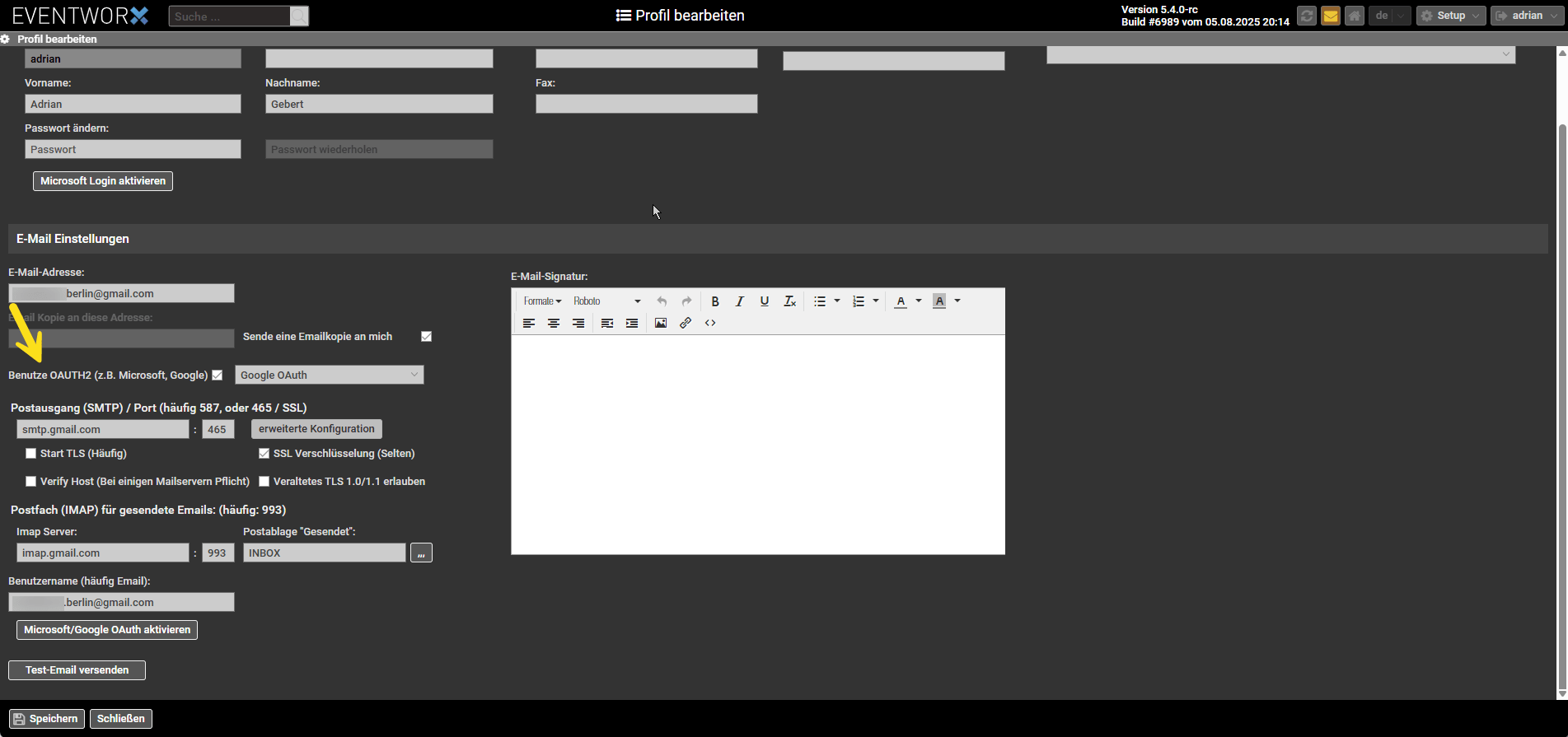
Sobald Du auf „Microsoft/Google OAuth aktivieren“ klickst, öffnet sich ein Popup-Fenster. Wenn Du mehrere Gmail-Konten nutzt, wähle dort das gewünschte Konto aus. Hast Du nur ein Konto, wirst Du direkt zum Zustimmungsbildschirm weitergeleitet.
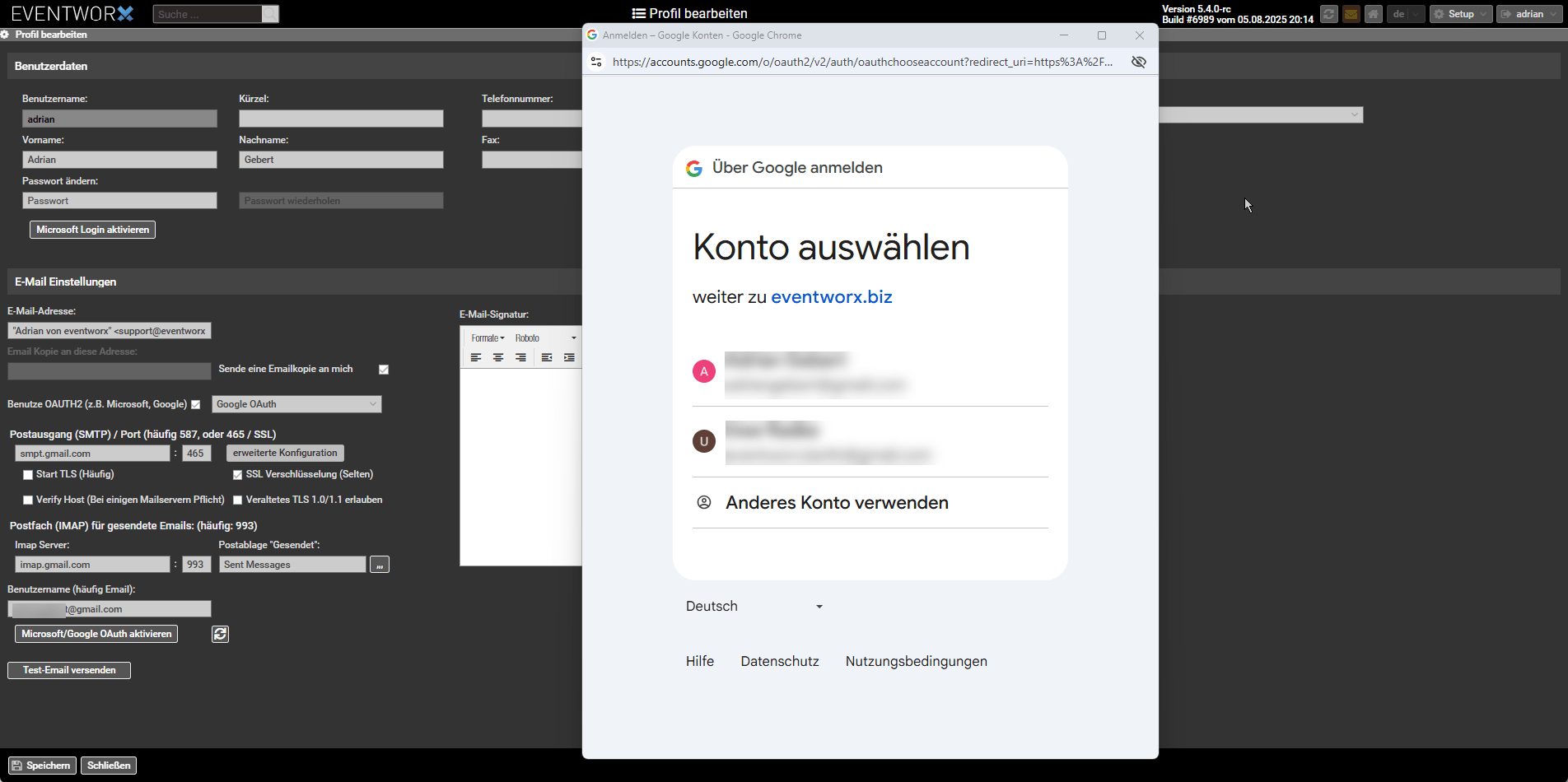
Wenn alles korrekt eingerichtet ist, siehst Du einen grünen Haken. Jetzt kannst Du eine Test-E-Mail senden und die Einstellungen anschließend speichern.